excel调整行间距的方法
2016-12-09
相关话题
Excel中的表格行间距具体该如何进行调整呢?下面是小编带来的关于excel调整行间距的方法,希望阅读过后对你有所启发!
excel调整行间距的方法(一)
步骤1:下面以调整行距为例说明。选择需要调整的行后,在其中的任意行头区域单击右键,在右键菜单中,选择“行距”。
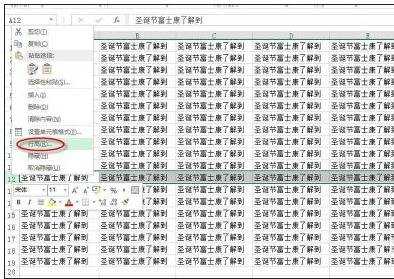
步骤2:在弹出的行距菜单中,输入行距的行高数字,单位为像素。点击“确定”按钮确认后,可以看到行距发生变化。列距的调整方式也类似。
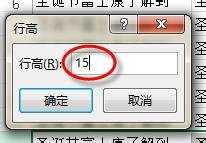
excel调整行间距的方法(二)
步骤1:要修改Excel的行间距,首先要选择需要改动的单元格,但是不能单独选择一个单元格,要选择Excel最左侧的序列号(每个数字代表一整行),然后右击鼠标,在菜单中选择“行高”。如图:
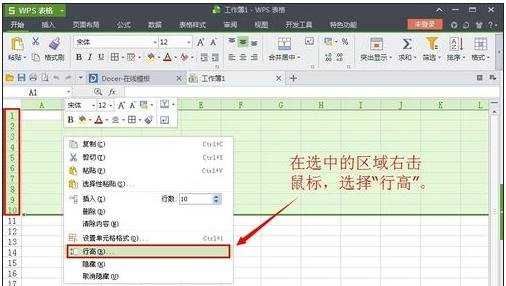
步骤2:在弹出的窗口上输入需要的行高数据,然后单击“确定”。如图:
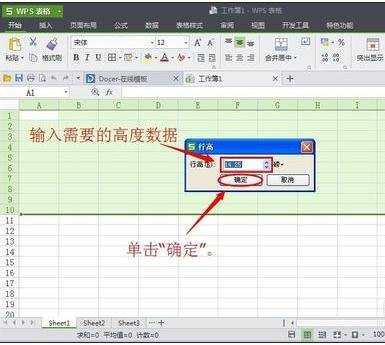
步骤3:要修改Excel的列间距,首先要选择需要改动的单元格,但是不能单独选择一个单元格,要选择Excel最上边的字母(每个字母代表一整列),然后右击鼠标,在菜单中选择“列宽”。如图:
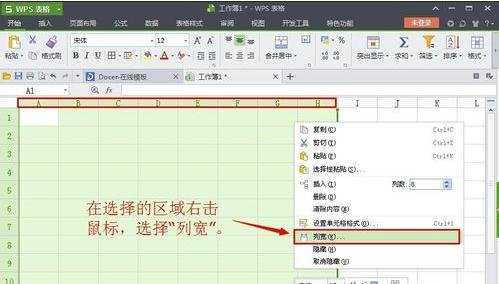
步骤4:在弹出的窗口上输入需要的列宽数据,然后单击“确定”。如图:

步骤5:设置好的效果(以行高为25,列宽为12为例)。如图:

看了excel调整行间距的方法还看了:
1.excel表格间距调整的方法
2.excel中调整行距教程
3.怎么调整word2007行距的两种方法
4.excel表格调整行间距教程
5.excel表格调整行间距的教程
6.怎么设置excel行间距和列间距
7.如何在excel单元格内调整文字行距